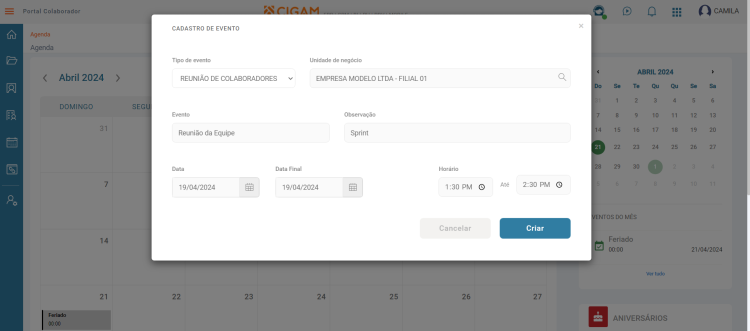CG - Como Fazer - Eventos de Agenda no Portal Colaborador
Portais > Eventos de Agenda no Portal Colaborador
A funcionalidade da Agenda do Portal Colaborador se assemelha a Agenda do Microsoft Office Outlook.
Para ter acesso a essa funcionalidade, a configuração GE - GE - 3040 - Permitir acessar telas administrativas do Portal Colaborador deve estar marcada para o usuário que fará a administração do portal, dentro do CIGAM Desktop.
Índice
Como cadastrar um evento no Portal Colaborador?
Para cadastrar um evento na agenda clique sobre o ícone da Agenda que fica no menu lateral a esquerda.
Em seguida escolha a data que deseja cadastrar o evento e clique sobre ela. Abrirá uma segunda tela contendo alguns campos para preenchimento.
Informe os dados necessários e para finalizar clique no botão <Criar>.
Caso queira desistir da criação basta clicar no botão <Cancelar>.
O evento criado ficará visível dentro da Agenda, no Calendário e na área Eventos do Mês que ficam no lado direito da tela.
Como visualizar um evento existente no Portal Colaborador?
Os eventos cadastrados ficam visíveis dentro da Agenda, no Calendário e na área Eventos do Mês que ficam no lado direito da tela.
Para visualizar um evento cadastrado, basta clicar sobre um dos locais em que o evento fica visível e uma tela abrirá mostrando todos os seus dados.
Essa é a visão do evento com usuário que contém permissões de administrador. Essa tela abre com os campos habilitados para alteração dos dados, permitindo a modificação ou a exclusão do evento.
E essa é a visão do evento com usuário que não contém permissões de administrador. Essa tela abre com os dados apenas para visualização.
Como editar um evento existente no Portal Colaborador?
Para alterar um evento na agenda é bem simples, basta clicar sobre ele e abrirá uma tela com os campos habilitados para alteração.
Depois de alterar os dados, finalize clicando no botão <Alterar>.
Caso queira desistir da alteração antes de salvar basta clicar no botão <Cancelar>.
Como excluir um evento no Portal Colaborador?
Para excluir um evento na agenda, basta clicar sobre ele e abrirá uma tela com os campos habilitados para alteração.
Nessa tela temos o botão <Excluir> que serve para fazer a exclusão do evento.
Outra forma de excluir um evento da agenda é clicando sobre o ícone da "Lixeira" que aparece na visualização do calendário na tela principal.
Nas duas formas de exclusão, o sistema apresentará uma mensagem perguntando se deseja realmente excluir o evento selecionado, tendo a opção de confirmar a exclusão clicando no botão <Excluir> ou cancelar a ação clicando no botão <Cancelar>.